| 主机参考:VPS测评参考推荐/专注分享VPS服务器优惠信息!若您是商家可以在本站进行投稿,查看详情!此外我们还提供软文收录、PayPal代付、广告赞助等服务,查看详情! |
| 我们发布的部分优惠活动文章可能存在时效性,购买时建议在本站搜索商家名称可查看相关文章充分了解该商家!若非中文页面可使用Edge浏览器同步翻译!PayPal代付/收录合作 |

在使用word & # 36827行办公时,我们经常都会用到页码设置的功能。如何在word & # 25991档设置页码?建议使用这3个方法!
方法1:使用自动页码
Word & # 25991档中有设置自动页码的功能,我们可以选择相应的页码格式进行设置,操作如下:
1.在Word & # 25991档中,点击【插入】选项卡;
2.在【页眉和页脚】组中找到【页码】;
3.可对页码要插入的位置进行选择,并对适合你需求的页码样式;
4.Word & # 20250自动将页码插入到选定的位置,并在整个文档中持续更新。
方法2:使用分节符设置页码
如果我们使用word & # 26102需要给不同的章节设置样式不一样的页码,可以先将文章分节,再进行相应的操作。Word & # 35774置页码怎么设置?操作如下:
1.在Word & # 25991档中,定位到你想要开始编号的页面之前;
2.点击【布局】选项卡;
3.在【页面设置】中,点击【分隔符】按钮;
4.在弹出的对话框中,选择【下一页】,然后点击【确定】;
5.定位到新的分节,按照方法一的步骤设置页码,开始编号。
方法3:自定义页码格式
我们在插入页码时,可以对页码的格式都进行调整,word & # 22914何自定义页码?步骤如下:
1.在Word & # 25991档中,双击页面最上方;
2.在页眉或页脚区域中,选择【页码】选项,并选择【设置页码格式】;
3.在弹出的对话框中,选择适当的页码格式、字体、对齐方式等设置;
4.点击【确定】来应用自定义的页码格式。
总结:
本文给大家介绍了3种非常实用的Word & # 39029码设置方法!经常要用到Word & # 36827行办公的朋友,如果不懂Word & # 22914何设置页码,可以采用上述的3种方法进行页码的设置。
以上是word如何设置页码的细节。更多信息请关注主机参考其他相关文章!
这几篇文章你可能也喜欢:
- 如何在单词文本的两端设置对齐方式(在单词汉字的两端对齐)
- Word中的三种加密方式是什么?(Word中的三种加密方式是什么意思?)
- 实用Word技巧分享:批量设置图像对齐方式。 (如何在Word中批量设置图片格式和大小)
- Word实用技巧分享:详细讲解如何改变照片的颜色和形状
- 分享你实用的Word技巧:自定义表格样式,让你的表格变得漂亮。 (如何在word表格中设置自定义格式)
本文由主机参考刊发,转载请注明:word如何设置页码(WORD如何将页码格式设置为页码-) https://zhujicankao.com/95320.html
 主机参考
主机参考












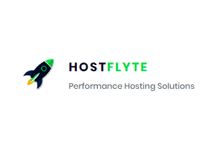


评论前必须登录!
注册